
Как быстро удалить все сохраненные фотографии Вконтакте сразу?
Статья описывает, как удалять во «Вконтакте» все фотографии разом.
Не секрет, что социальная сеть «Вконтакте» имеет огромную популярность среди пользователей в России, а также многих странах ближнего зарубежья. По крайней мере, у каждого молодого пользователя имеется своя страничка во «Вконтакте». Сайт очень удобен для общения, участия в тематических группах и даже для онлайн игр. Пользователи, имеющие свои странички любят добавлять к себе различные видео и фотографии.

Как быстро удалить все сохраненные фотографии Вконтакте сразу
При добавлении, например, фото на свою страничку люди хотят, чтобы остальные пользователи оценивали их и делились своим впечатлениями. Но не всякий раз фотография может получиться удачной, и владелец страницы понимает это не сразу. Разумеется, неудачные фотографии следует удалять, скрывая от посторонних глаз.
Но что делать, если подобных фотографий набралось великое множество. Например, вы в более юном возрасте наполнили свою страницу во «Вконтакте» большим количеством информации для подростков, которую позже, уже повзрослев, вы не хотели бы больше демонстрировать публике. Как поступить в этом случае? Можно ли удалить все ненужные фото быстро и одним махом? Поговорим об этом в нашем обзоре.
Как удалить все фотографии одним махом в своём аккаунте во «Вконтакте»?
Мы имеем, как минимум, два способа по очищению своей странички ото всех фотографий во «Вконтакте» несколькими нажатиями мышкой: посредством приложения или при помощи консоли. Обсудим оба эти варианта.
Инструкция по удалению всех фотографий сразу на сайте «Вконтакте» при помощи приложения:
- Заходим в левой колонке в пункт «Игры», в поисковике вводим запрос «Перенос фото», а затем запускаем приложение.
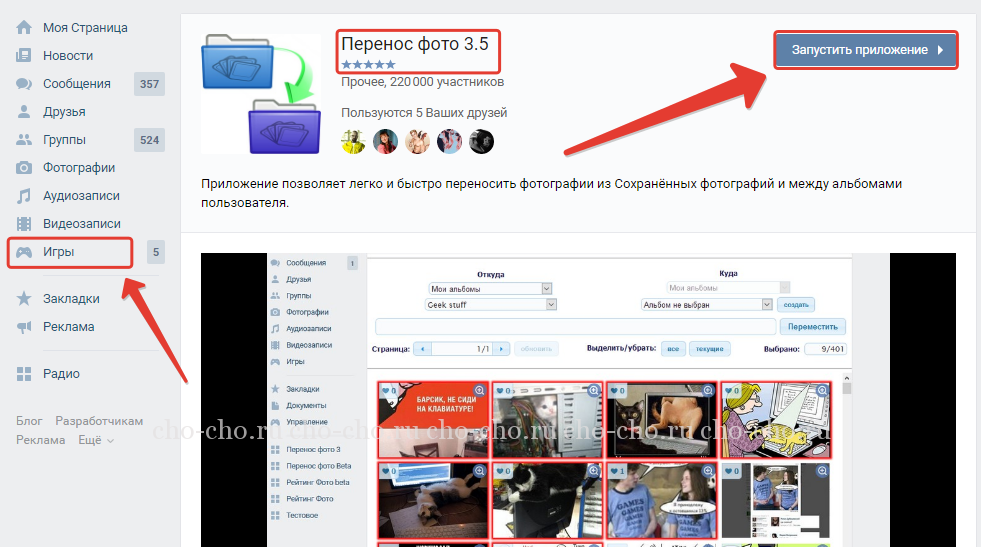
Как быстро удалить все сохраненные фотографии Вконтакте сразу
- Далее создаём фото альбом, в котором вы можете сохранить все претендующие на удаления фотографии. Кстати, такой альбом можно настроить так, чтобы никто не смог видеть содержащиеся в нём фото, то есть сделать закрытым. Может быть в этом случае вы ещё подумаете и не будете удалять все фотографии, лишь избавившись только от некоторых.
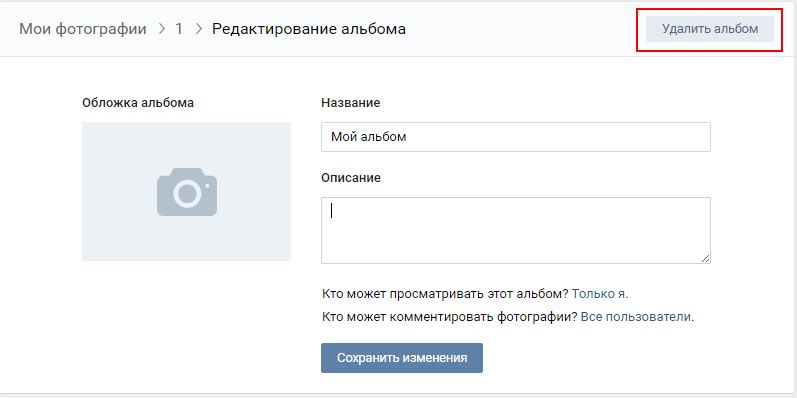
Как быстро удалить все сохраненные фотографии Вконтакте сразу
- После этого откройте установленное ранее приложение. Здесь вам нужно будет переместить все ненужные вами фотографии в созданный альбом. Установите опции так, как указано на скриншоте (название альбома, куда вы будете перемещать фотографии, может быть любым по вашему усмотрению). Выделите все нужные фотографии и нажмите на «Переместить».
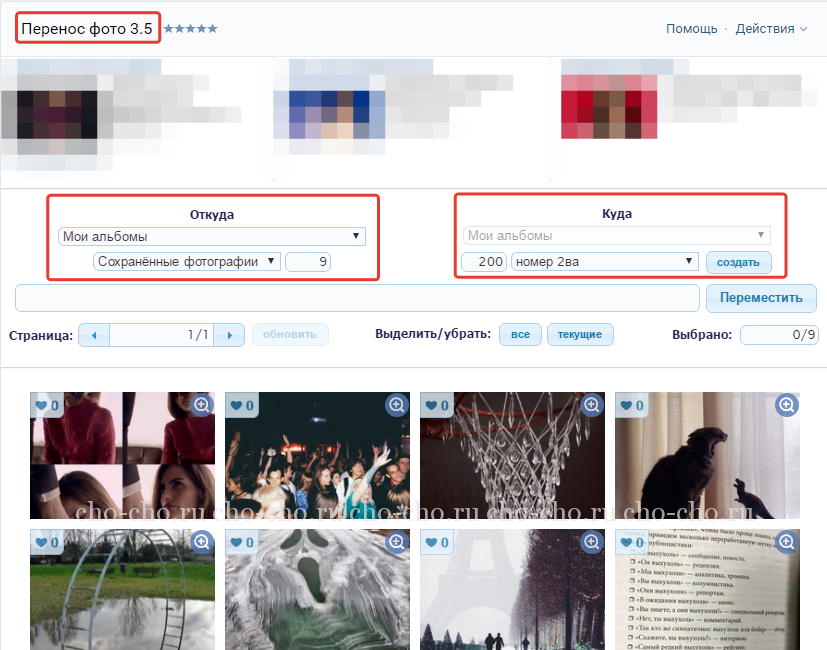
Как быстро удалить все сохраненные фотографии Вконтакте сразу
- После этого зайдите в альбом, куда вы переместили все фотографии, и просто удалите его. Вот и всё. Само приложение вы можете удалить либо оставить по вашему усмотрению.
Инструкция по удалению всех фотографий сразу на сайте «Вконтакте» при помощи консоли:
- При желании удалить все фотографии сразу без разбора воспользуйтесь этим методом. Вы сможете удалить неограниченное количество фото. Для этого нужно будет воспользоваться консолью. Чтобы её запустить, нажмите на клавишу «F12». После этого снизу откроется окно. Пройдите во вкладку «Console» (или на русском «Консоль»). В самом низу этого окна будет пустая строчка, куда вы далее введёте специальный код.
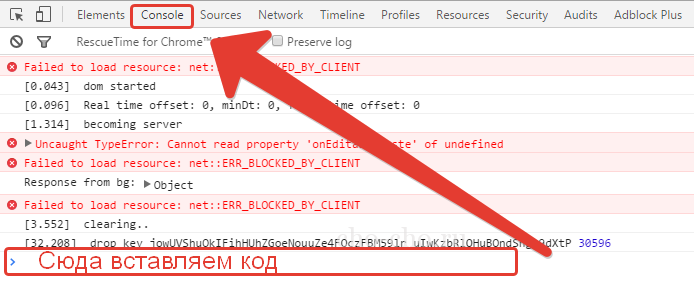
Как быстро удалить все сохраненные фотографии Вконтакте сразу
- Далее зайдите в раздел со всеми вашими фотографиями, которые хотите удалить. Имейте в виду, что все фотографии в этом разделе, например, «Мои фотографии» будут удалены. Откройте самую первую фотографию. Далее в указанную выше строчку введите специальный код, как показано на скриншоте (ниже мы представим этот код, чтобы вам было проще его скопировать). Нажмите на «Enter». Теперь все фотографии будут удалены.
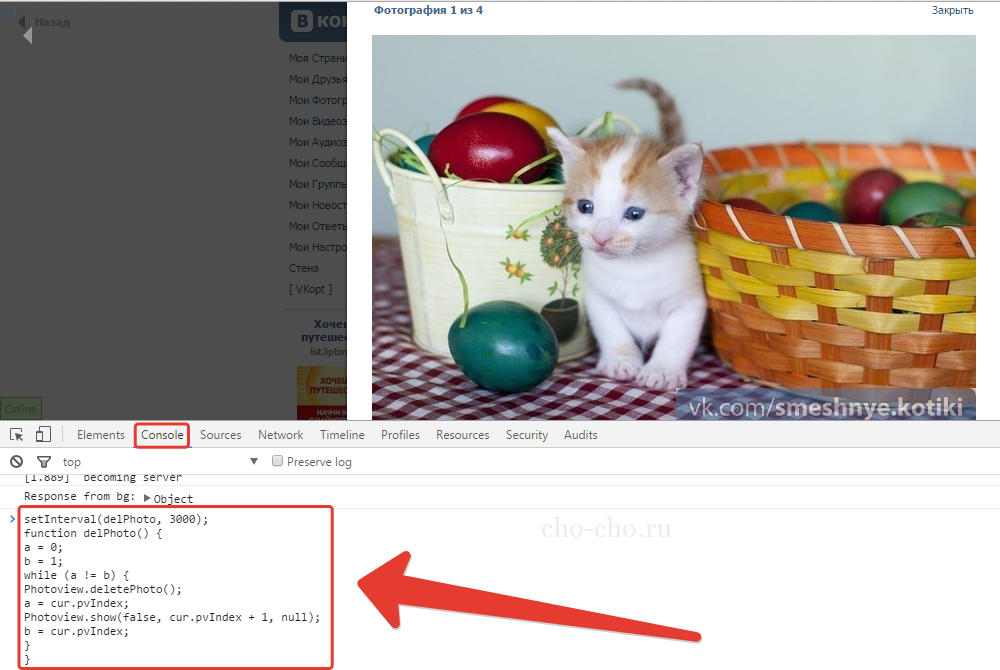
Как быстро удалить все сохраненные фотографии Вконтакте сразу
Код для вставки в консоль:
setInterval(delPhotо, 3000);
function delPhotо() {
а = 0;
b = 1;
while (a != b) {
Photoview.deletePhotо);
а = cur.pvIndex;
Photoview.show(false, cur.pvIndex + 1, null);
b = cur.pvIndex;
}
}
